Automatikus lapadagoló | Lapolvasó üveglapja |
|---|---|
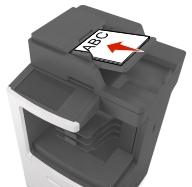 Több lapból álló dokumentumok esetén használja az automatikus lapadagolót. |  Önálló lapok, kisméretű anyagok (például képeslapok vagy fényképek), valamint fólia, fotópapír vagy vékony papír (például újságkivágások) beolvasásához használja a lapolvasó üveglapját. |